Kui teie Mac ei kuva enam valikut „Failid nõudmisel”, olete jõudnud õigesse kohta. Selles kiirjuhendis loetleme viis lahendust, mida saate sellest probleemist vabanemiseks kasutada. Võite olla kindel, te pole ainus OneDrive'i kasutaja, kellel on see tõrge.
Sisu
-
OneDrive for Mac Nõutavad failid ei tööta
- Keela kõik Finderi laiendused
- Luba failid nõudmisel terminali kaudu
- Kustutage OneDrive'i JSON-fail
- Lähtestage OneDrive for Mac
- Installige OneDrive uuesti
- Järeldus
- Seonduvad postitused:
OneDrive for Mac Nõutavad failid ei tööta
Keela kõik Finderi laiendused
Proovige keelata kõik Finderi laiendused ja seejärel lubada need ükshaaval tagasi. Sel viisil saate kiiresti tuvastada, millised laiendused on OneDrive'iga vastuolus. Klõpsake nuppu Apple menüü, minema Süsteemi eelistusedja seejärel klõpsake Laiendused.
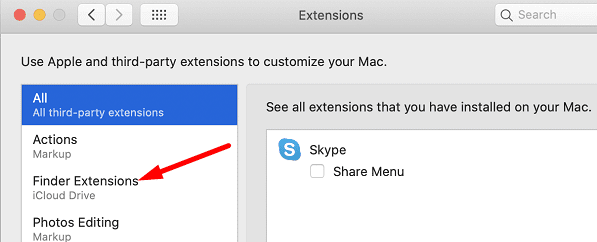
Muide, paljud kasutajad tuvastasid süüdlasena laienduse Google Drive Finder. Kui installisite selle laienduse oma arvutisse, keelake see ja kontrollige, kas valik Files on Demand on uuesti saadaval.
Luba failid nõudmisel terminali kaudu
Sulgege OneDrive for Mac. Siis käivitage terminal ja käivitage järgmine käsk, et lubada failid nõudmisel:
/usr/libexec/PlistBuddy -c "Lisa :FilesOnDemandEnabled bool true" ~/Library/Preferences/com.microsoft. OneDrive.plist
Taaskäivitage oma OneDrive'i rakendus ja kontrollige, kas probleem püsib.
Kustutage OneDrive'i JSON-fail
- Sulgege OneDrive täielikult.
- Seejärel navigeerige aadressile Teek/vahemälud/OneDrive. Avage kaust.
- Otsige üles ja kustutage .json-fail.
- Kliki Failja valige Kommunaalteenused.
- Valige Võtmehoidja ja eemaldage kõik OneDrive'iga seotud üksused.
- Taaskäivitage OneDrive uuesti. Rakenduse laadimine võtab seekord kauem aega.
- Kontrollige, kas funktsioon Files On Demand töötab praegu.
Lähtestage OneDrive for Mac
Proovige oma OneDrive for Maci seaded lähtestada ja kontrollige, kas see lahendus lahendab teie probleemi.
- Käivitage Leidja, minema Rakendused ja leidke asukoht OneDrive for Mac.
- Paremklõpsake rakendusel OneDrive ja valige Näita paketi sisu.
- Minema Sisu ja valige Vahendid.
- Seejärel topeltklõpsake ikooni ResetOneDriveAppStandalone.command rakenduse lähtestamise skripti käivitamiseks.

- Oodake, kuni macOS lähtestab teie OneDrive'i rakenduse, ja seejärel taaskäivitage seade.
- Logige uuesti oma OneDrive'i kontole sisse ja kontrollige, kas probleem püsib.
Installige OneDrive uuesti
- Mine lehele Rakendused kausta ja lohistage OneDrive kausta Prügikast kausta.
- Seejärel tühjendage kaust Trash ja taaskäivitage arvuti.
- Installige uuesti OneDrive for Mac App Store'ist ja kontrollige, kas valik Files on Demand on nüüd saadaval.
Järeldus
Kui OneDrive for Mac ei näita valikut Nõudmisel olevad failid, keelake kõik Finderi laiendused. Saate kasutada PlistBuddyt, et lubada failid nõudmisel terminali kaudu. Kui probleem püsib, kustutage JSON-fail OneDrive’i vahemälust ja lähtestage rakendus. Viimase abinõuna desinstallige OneDrive for Mac, taaskäivitage arvuti ja installige uuesti rakenduse värske koopia.
Kas teil õnnestus selle juhendi abil probleem lahendada? Milline ülaltoodud lahendustest teie jaoks töötas? Andke meile allolevates kommentaarides teada.